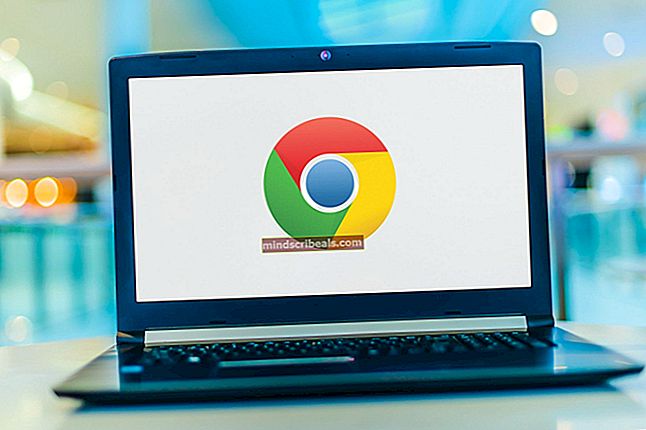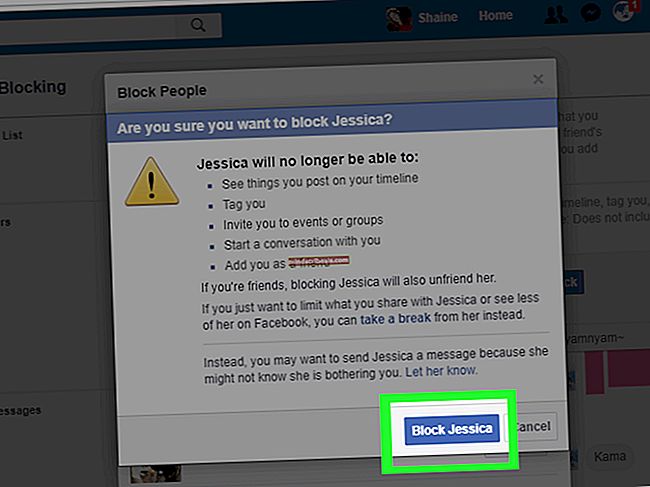Fremgangsmåte for å enkelt brenne en ISO til en CD / DVD eller USB
En ISO-fil er et digitalt duplikat av en fysisk CD eller DVD. En ISO-fil har alle dataene som CDen eller DVD-en den er opprettet fra, har pakket pent i en enkelt fil. Selv om ISO-filer er digitale versjoner av fysiske CDer og DVDer, kan de ikke kjøres eller vises på en datamaskin alene. For å bruke en ISO-fil, må den brennes på en CD, DVD eller USB. Å brenne en ISO-fil til en CD / DVD eller USB og deretter gjøre mediet at det blir brent til funksjonelle lyder ganske komplisert og forvirrende, men det er faktisk en ganske grei prosess. Imidlertid er det relativt sett mye lettere å brenne en ISO til en CD eller DVD enn å brenne den til en USB.
Hvordan brenne en ISO til en CD / DVD
Å brenne en ISO til en CD eller DVD er ekstremt enkel, ettersom alle versjoner av Windows-operativsystemet som støttes for øyeblikket - nemlig Windows Vista, Windows 7, Windows 8, Windows 8.1 og Windows 10 - har muligheten til å brenne ISO- og IMG-filer på CDer og DVDer innebygd direkte i dem. Prosessen du må gjennomgå for å brenne en ISO-fil på en CD eller DVD, varierer imidlertid litt fra den ene versjonen av Windows-operativsystemet til den andre.
I Windows Vista:
Sett inn en tom omskrivbar CD eller DVD i DVD / CD-RW-stasjonen.
trykk Windows-logo tast + E å åpne Windows utforsker. I Windows utforsker, naviger til mappen der ISO-filen du vil brenne, ligger (Desktop - for eksempel). Klikk på ISO-filen for å markere den. Klikk på Brenne eller Brenn platebilde i verktøylinjen øverst til venstre på Windows utforsker

Følg instruksjonene på skjermen for å konfigurere og starte prosessen med å brenne platen.
I Windows 7:
Sett inn en tom omskrivbar CD eller DVD i DVD / CD-RW-stasjonen. trykk Windows-logo tast + E å åpne Windows utforsker. I Windows utforsker, naviger til mappen der ISO-filen du vil brenne, ligger (Desktop - for eksempel). Herfra kan du ta to ruter. Du kan enten: Høyreklikke på ISO-filen.
Klikk på Brenn platebilde.

Følg instruksjonene på skjermen for å brenne ISO-filen til en plate. Eller du kan: Klikk på ISO-filen for å markere den. Klikk på Brenne eller Brenn platebilde i verktøylinjen øverst til venstre på Windows utforsker.Følg instruksjonene på skjermen for å konfigurere og starte prosessen med å brenne platen.
I Windows 8, 8.1 og 10
Sett inn en tom omskrivbar CD eller DVD i DVD / CD-RW-stasjonen. trykk Windows-logo tast + E å åpne Windows utforsker. I Windows utforsker, naviger til mappen der ISO-filen du vil brenne, ligger (Desktop - for eksempel).
Høyreklikk på ISO-filen.
Klikk på Brenn platebilde i kontekstmenyen. Dette vil åpne Windows Disc Image Burner - et verktøy som Microsoft begynte å integrere i Windows-operativsystemet fra og med Windows 8.
Åpne rullegardinmenyen i Skivebrenner: feltet og velg diskbrenneren (DVD / CD-RW-stasjonen) du vil bruke til å brenne ISO-filen til en plate.
Klikk på Brenne for å begynne å brenne ISO-filen til den innsatte CDen eller DVDen.
Vent på baren i Status området for å bli mett. Dette vil indikere at ISO-filen har blitt brent til CD eller DVD.
Hvordan brenne en ISO til en USB
Å brenne en ISO-fil til en USB-flashstasjon er vanskeligere enn å brenne den til en CD eller DVD, men det er bare fordi det ikke er noe innebygd verktøy i Windows som kan håndtere denne operasjonen. Siden det er tilfelle, må du bruke et tredjepartsprogram for å brenne en ISO-fil til en USB, og så langt slike programmer går, er det ingen bedre enn Rufus. Å brenne en ISO-fil til en USB ved hjelp av Rufus, du trenger å:
Gå her og last ned den siste versjonen av Rufus. Installere Rufus på datamaskinen.
Sett inn USB-flashstasjonen du vil brenne ISO-filen til på datamaskinen din. Siden Rufus vil formatere USB før du brenner ISO-filen til den, sørg for at alle verdifulle data på USB har blitt sikkerhetskopiert på forhånd. Brann opp Rufus. Åpne rullegardinmenyen under Enhet og velg USB-flashstasjonen du satte inn.

Merk: Hvis USB-minnepinnen ikke vises i rullegardinmenyen, men definitivt er koblet til og synlig på datamaskinen, klikker du på den hvite trekanten ved siden av Formatalternativer og sørg for at Liste USB-harddisker alternativet er aktivert.
Aktiver Kjapt format, Lag en oppstartbar plate med: og Lag utvidede etiketter og ikonfiler alternativet ved å sørge for at boksene ved siden av er merket av.
Åpne rullegardinmenyen ved siden av Lag en oppstartbar plate med: alternativet og klikk på ISO-bilde.
Klikk på CD-ROM-ikonet ved siden av rullegardinmenyen, og bla til og velg ISO-filen du vil ha Rufus å brenne til USB.
Tillate Rufus for å skanne ISO-filen, hvoretter den vil konfigurere alle de andre alternativene i Rufus vinduet automatisk. Når den gjør det, klikker du på Start og bare vent på Rufus for å kunne brenne ISO-filen til USB-stasjonen.